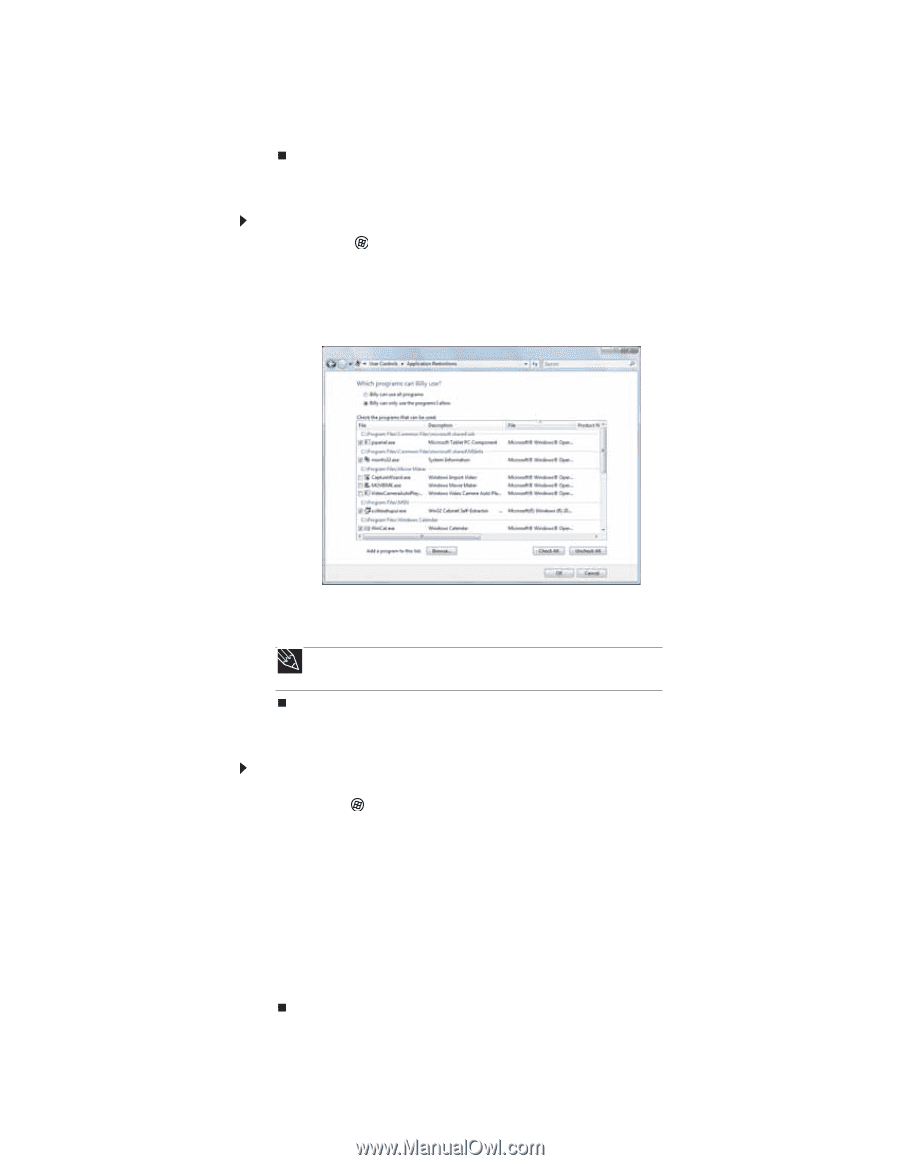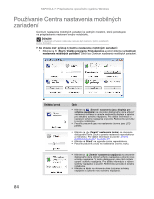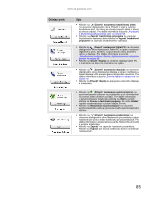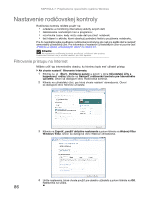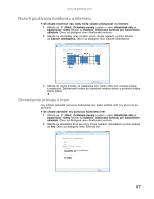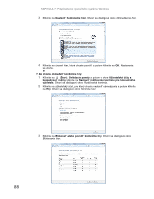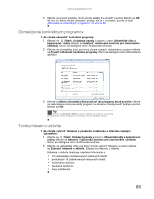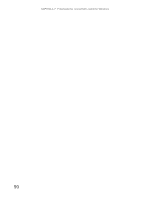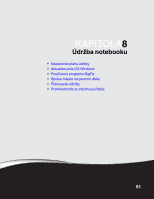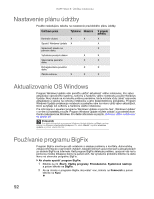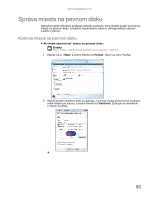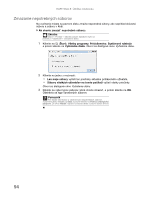Gateway ML6227v 8512427 - Gateway Notebook User Guide - Page 95
Obmedzenie konkrétnych programov, Tvorba hlásení o aktivite
 |
View all Gateway ML6227v manuals
Add to My Manuals
Save this manual to your list of manuals |
Page 95 highlights
www.sk.gateway.com 4 Kliknite na úroveň prístupu, ktorú chcete každej hre priradit' a potom kliknite na OK. Ak hra, ku ktorej chcete obmedzit' prístup, nie je v zozname, pozrite si čast' „Obmedzenie konkrétnych programov" na strane 89. Obmedzenie konkrétnych programov Ak chcete obmedzit' konkrétne programy: 1 Kliknite na (Štart), Ovládacie panely a potom v okne Užívateľské účty a bezpečnost' rodiny kliknite na Nastavit' rodičovskú kontrolu pre ľubovoľného užívateľa. Otvorí sa dialógové okno Rodičovská kontrola. 2 Kliknite na užívateľský účet, pre ktorý chcete nastavit' obmedzenia a potom kliknite na Povolit' a blokovat' konkrétne programy. Otvorí sa dialógové okno Obmedzenia aplikácií. 3 Kliknite na [Meno užívateľa] môže používat' len programy, ktoré povolím, kliknite na zaškrtávacie okno pre každý program, ku ktorému chcete povolit' prístup a potom kliknite na OK. Tip Kliknite na Označit' všetko a potom kliknite na zrušenie označenia zaškrtávacích okien programov, ku ktorým chcete zakázat' prístup. Tvorba hlásení o aktivite Ak chcete vytvorit' hlásenie o používaní notebooku a Internetu nejakým užívateľom: 1 Kliknite na (Štart), Ovládacie panely a potom v Užívateľské účty a bezpečnost' rodiny kliknite na Nastavit' rodičovskú kontrolu pre ľubovoľného užívateľa. Otvorí sa dialógové okno Rodičovská kontrola. 2 Kliknite na užívateľský účet, pre ktorý chcete vytvorit' hlásenie a potom kliknite na Zobrazit' hlásenia o aktivite. Zobrazí sa hlásenie o aktivite. Hlásenie o aktivite obsahuje napríklad informácie o: • 10 najčastejšie navštevovaných webových lokalít; • posledných 10 zablokovaných webových lokalít; • st'ahovania súborov; • spustené aplikácie; • časy prihlásenia. 89